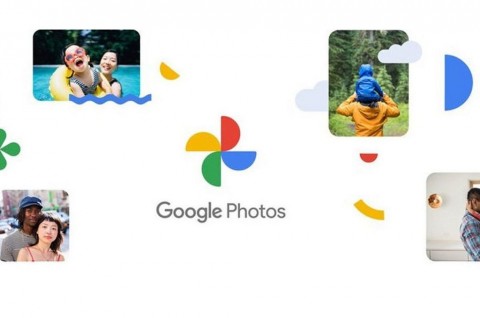Jakarta: Setelah mengunggah foto atau video ke Google Photos, Anda dapat mengakses konten pada akun dari berbagai platform. Google Photos merupakan ruang penyimpanan cloud, artinya, selama perangkat dapat mengakses peramban dan masuk ke akun Google, Anda dapat mengakses foto.
Anda juga memiliki opsi untuk menghapus foto atau video dari Google Photos, dan tersedia juga opsi untuk mengunduh seluruh foto sebelum dihapus. Berikut cara menghapus foto dari Google Photos.
Aplikasi Mobile
1. Akses aplikasi mobile Google Photos. Di galeri, Anda akan menemukan foto, video, dan screenshot yang baru disimpan.
2. Tekan foto yang ingin dihapus selama beberapa saat, untuk memilihnya. Semua konten yang terpilih akan memiliki tanda centang yang muncul dalam lingkaran di bagian atasnya.
3. Setelah memilih konten yang ingin dihapus, tekan tombol Delete dan selesaikan proses pemindahan konten terpilih ke keranjang sampah.
Konten dalam keranjang tidak lagi terhitung sebagai beban dalam kapasitas ruang penyimpanan dan akan terhapus secara otomatis setelah 60 hari. Dalam durasi tersebut, Anda dapat mengembalikan konten yang mungkin tidak sengaja terhapus ke ruang penyimpanan.
Namun jika sudah yakin bahwa konten tersebut yang ingin dihapus selamanya, Anda dapat mengakses tab keranjang sampah dan menghapus konten secara permanen.
Desktop
Anda dapat mengakses semua foto dan video yang diambil menggunakan foto dari komputer. Jika mengakses Google Photos versi website, Anda juga dapat mengelola unggahan tersebut dan melakukan sinkronisasi terhadap gambar.
1. Untuk menghapus foto dan video dari Google Photos dari komputer, buka peramban dan akses situs Google Photos.
2. Arahkan kursor mouse ke foto atau video di halaman web untuk menampilkan tanda centang pada foto atau video.
3. Klik tanda centang tersebut hingga berubah warna menjadi biru dan pilih.
4. Pilih foto atau video yang ingin dihapus. Secara alternatif, jika Anda ingin menghapus sekumpulan foto atau video dari hari tertentu, Anda dapat mengklik tanda centang di bagian kiri tanggal untuk memilih seluruh foto atau video dari hari tersebut.
5. Setelah memilih foto dan video yang ingin dihapus, klik tombol Delete di sudut kanan atas dengan ikon keranjang sampah.
6. Anda akan mendapati pesan bertuliskan Remove from your Google Account, synced devices and places shares within Google Photos?, kemudian klik Move to bin untuk memindahkannya ke tab keranjang sampah.
Konten dalam keranjang sampah tidak lagi terhitung sebagai beban dari kapasitas ruang penyimpanan cloud, dan akan terhapus selamanya secara otomatis setelah 60 hari. Dalam durasi tersebut, Anda dapat mengembalikan konten yang mungkin tidak sengaja terhapus ke ruang penyimpanan.
Namun jika sudah yakin bahwa konten tersebut yang ingin dihapus selamanya, Anda dapat mengakses tab keranjang sampah dan menghapus konten secara permanen. Selamat mencoba!
(MMI)